Quando registri un acquisto, puoi associare una Categorie di spesa scegliendola tra quelle suggerite dal programma oppure creandone una nuova.
Per ogni documento registrato puoi inserire solamente una categoria. La creazione di nuove categorie è possibile sia dalla sezione Acquisti → Da registrare, digitando il nome della nuova categoria e cliccando su Crea, sia durante la registrazione del documento nella sezione Acquisti → Spese, inserendo la categoria desiderata e salvando. |
È possibile assegnare o creare una nuova Categoria di spesa dalla lista dei documenti ricevuti ( Acquisti → Da Registrare) o durante la registrazione di un acquisto.
Per indicare o modificare la Categoria di spesa dalla lista dei documenti ricevuti, vai alla sezione Acquisti → Da Registrare; posizionati sulla riga del documento sotto la colonna Categoria. All'interno della finestrella scegli la categoria e conferma premendo Applica; puoi crearne una nuova digitandone il nome e cliccando Crea.
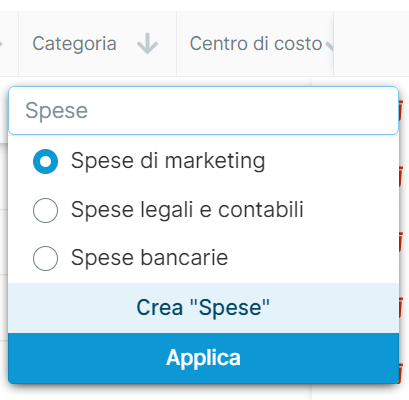
Selezionando più documenti tramite l'apposito flag è possibile assegnare massivamente la Categoria di spesa a più documenti.
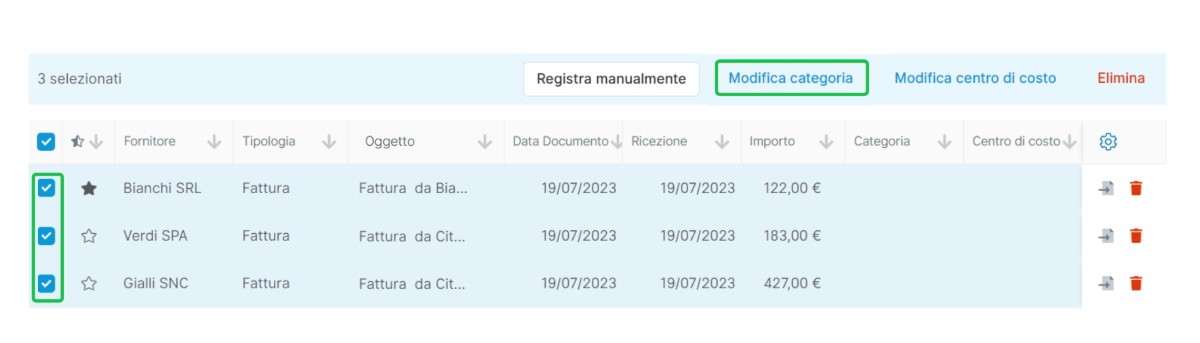
Per assegnare una Categoria durante la registrazione di un acquisto, posizionandoti sulla voce Categoria presente nella scheda Descrizione, ti vengono mostrate delle categorie predefinite.
Per aggiungere una nuova Categoria di spesa basta digitarne il nome nell'apposita sezione.
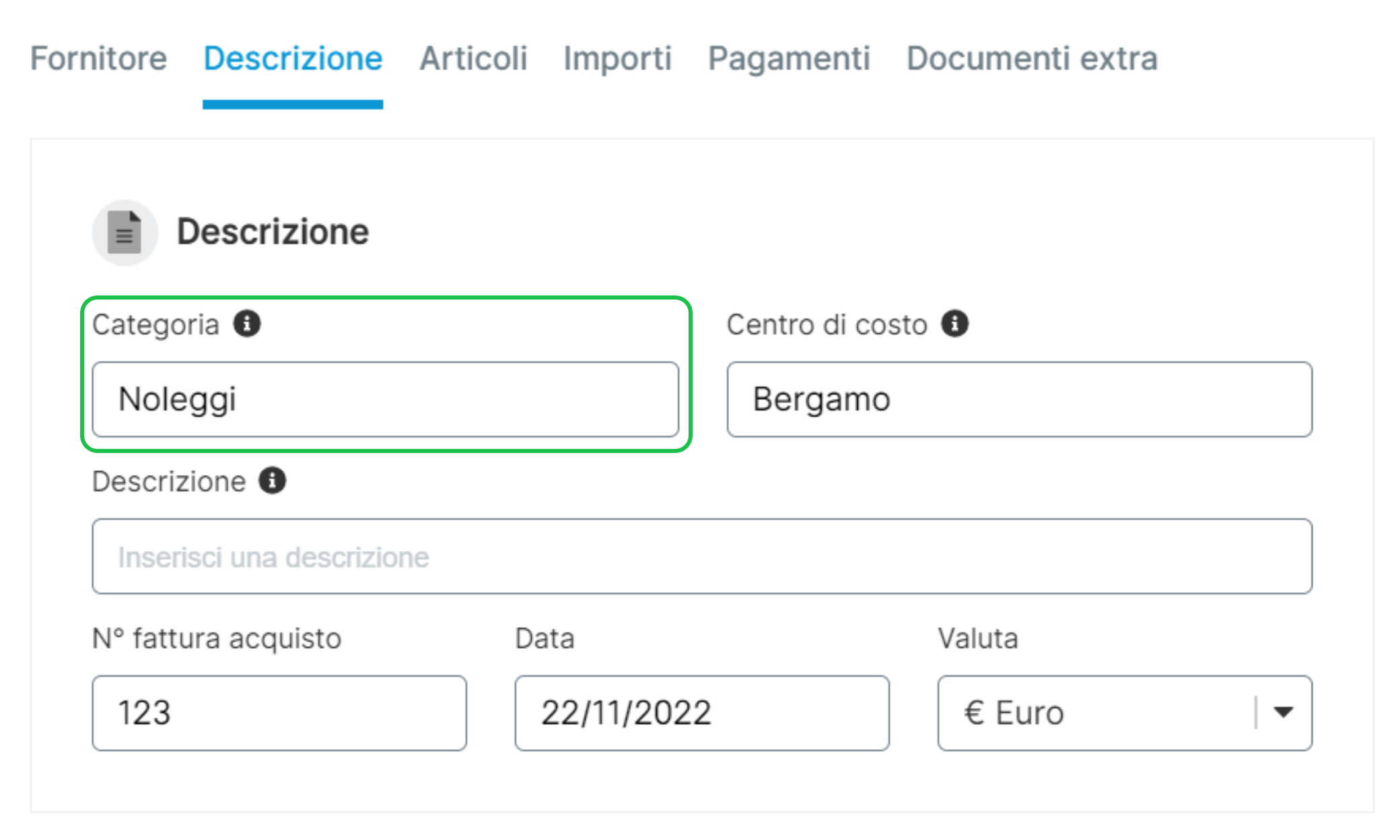
Una volta salvato l'acquisto trovi la categoria nella lista acquisti.
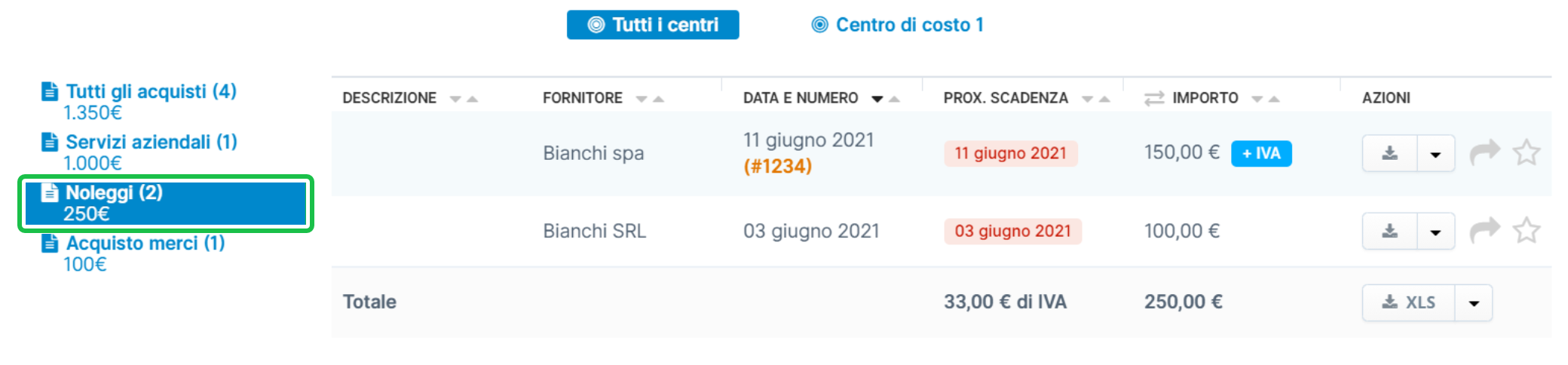
Quando effettuerai la registrazione di un altro acquisto troverai la categoria nell'elenco tra quelle presenti.

Se registri tre documenti di seguito provenienti dallo stesso fornitore e inserisci la stessa Categoria in tutti e tre i documenti, alla registrazione del quarto documento il campo Categoria viene precompilato con la stessa voce. |
Per modificare una Categoria di spesa devi modificarne il nome in tutte le registrazioni in cui l'hai inserita.
Per eliminare una Categoria di spesa devi eliminarla in tutte le registrazioni in cui l'hai inserita.

